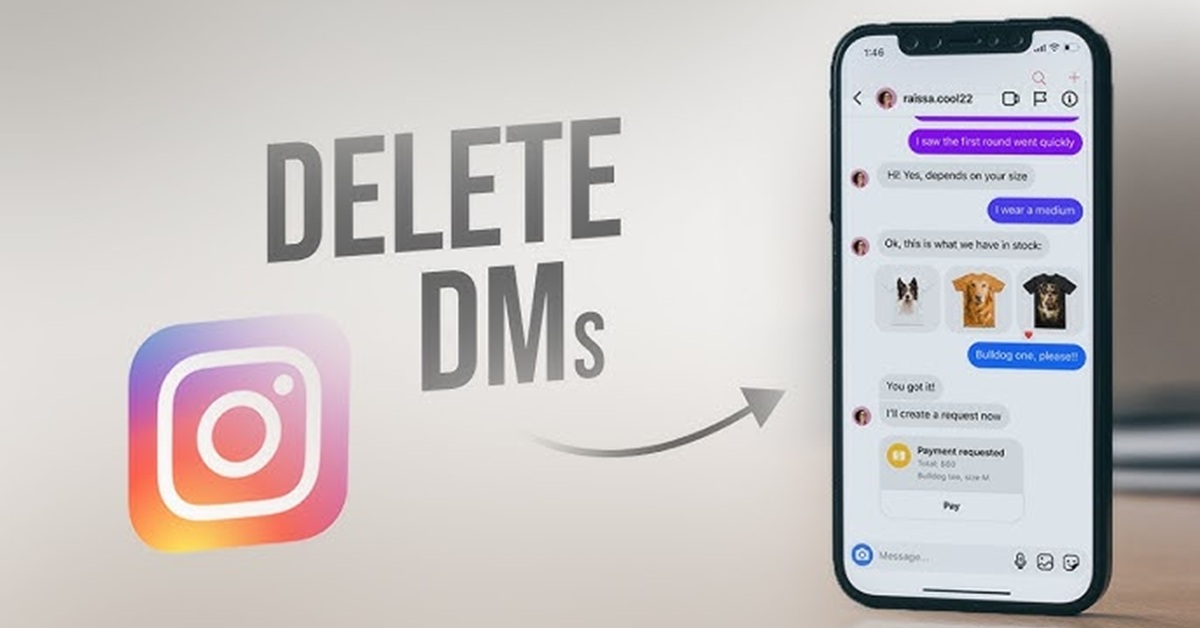Bạn có bao giờ cảm thấy bất tiện khi các tin nhắn không cần thiết trên Instagram làm đầy hộp thư của mình? Dù đây là một ứng dụng mạng xã hội phổ biến, không phải ai cũng biết cách xóa tin nhắn trên Instagram một cách dễ dàng và nhanh chóng, đặc biệt là trên máy tính. Đừng lo, bài viết này sẽ hướng dẫn bạn chi tiết cách xóa tin nhắn trên ứng dụng Instagram bằng cả máy tính lẫn điện thoại một cách cực kỳ đơn giản. Hãy cùng tìm hiểu nhé!
Tổng hợp cách xóa tin nhắn trên Instagram chi tiết
Sau đây, hãy cùng tìm hiểu một số cách hữu ích để giúp bạn hủy/xóa tin nhắn trên ứng dụng Instagram nhé.
Cách hủy tin nhắn đã gửi trên Instagram
Cách duy nhất để bạn có thể xóa tin nhắn Instagram từ cả hai phía chính là hủy gửi. Tuy nhiên, bạn chỉ có thể xóa tin nhắn bằng cách hủy gửi tin nhắn từ phía mình. Trong trường hợp muốn xóa tin nhắn có nội dung bí mật của mình mà người kia đã gửi, hãy đồng thời yêu cầu họ hủy gửi tin nhắn.
Làm theo các bước trong hướng dẫn sau đây để hủy tin nhắn:
Bước 1. Mở biểu tượng “tia sét” – biểu tượng “nhắn tin” trên Instagram.

Bước 2. Mở một cuộc trò chuyện mà bạn cần xóa tin nhắn.
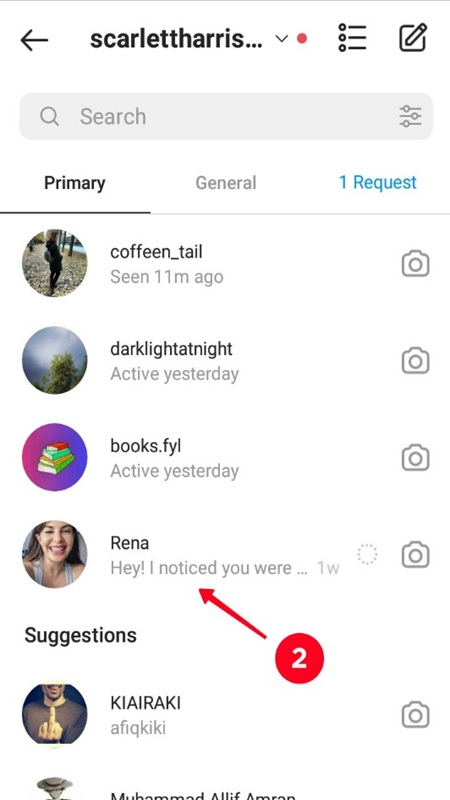
Bước 3. Chạm vào tin nhắn, các tùy chọn sẽ xuất hiện ở phía dưới. Chạm vào Hủy gửi (Unsend). Bây giờ tin nhắn đã biến mất khỏi lịch sử hội thoại của bạn và người kia.
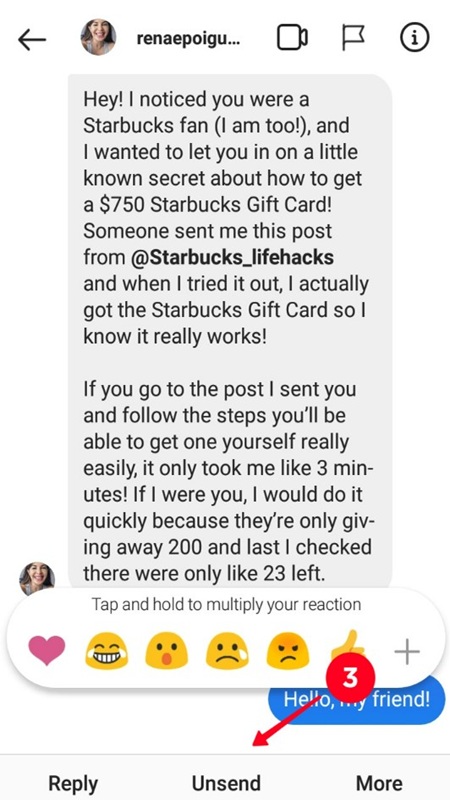
Bước 4. Xác nhận xóa trong cửa sổ bật lên.
Bạn sẽ thấy thông báo tin nhắn đã hủy gửi, nhưng tin nhắn vẫn nằm trên máy chủ mạng xã hội trong 14 ngày sau khi xóa.
Lưu ý:
- Instagram không gửi thông báo cho người nhận khi bạn hủy tin nhắn, nhưng nếu họ đã đọc trước đó thì họ vẫn có thể nhớ nội dung.
- Hủy tin nhắn chỉ hoạt động với những tin nhắn văn bản, hình ảnh hoặc video được gửi trong cuộc trò chuyện.
- Tính năng này hoạt động trên cả Android và iOS.
Cách xóa tin nhắn trên Instagram với toàn bộ cuộc trò chuyện
Bạn có thể xóa toàn bộ cuộc trò chuyện với người dùng Instagram khác. Khi thực hiện phương pháp này, cả tin nhắn của bạn và của họ sẽ bị xóa khỏi tài khoản của bạn. Nhưng hãy nhớ rằng, lịch sử đối thoại sẽ vẫn nằm trong tài khoản của người dùng mà bạn đã trò chuyện.
- Đối với Android:
Bước 1. Nhấn vào một cuộc trò chuyện.
Bước 2. Nhấn vào Xóa (Delete) trong cửa sổ xuất hiện.
Bước 3. Xác nhận xóa.
- Đối với iOS:
Bước 1. Vuốt cuộc trò chuyện sang trái.
Bước 2. Nhấn vào Xóa (Delete) trong menu xuất hiện.
Bước 3. Xác nhận xóa.
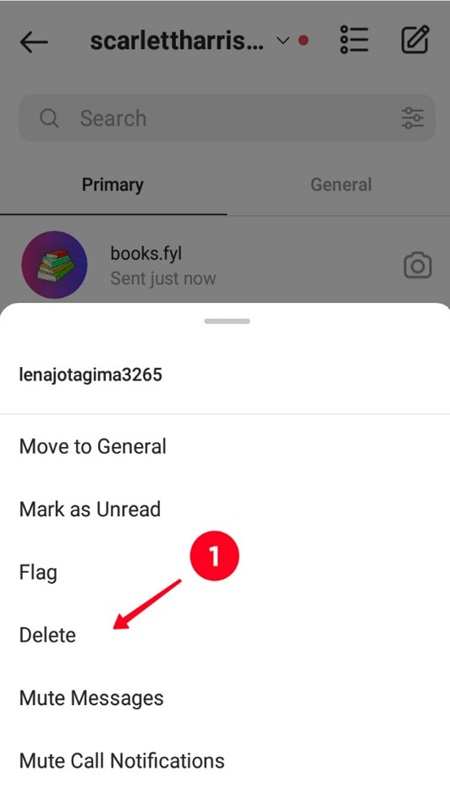
Bên cạnh đó, bạn cũng có thể xóa tin nhắn trên Instagram với nhiều cuộc trò chuyện cùng một lúc. Cách thực hiện giống nhau cho cả Android và iOS:
Bước 1. Nhấn vào biểu tượng danh sách trong DM.
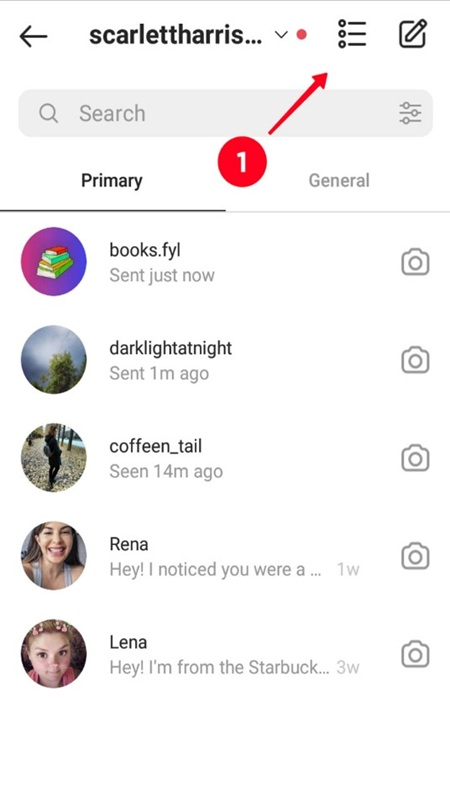
Bước 2. Chọn cuộc trò chuyện để xóa.
Bước 3. Chọn Xóa (Delete) ở cuối màn hình.
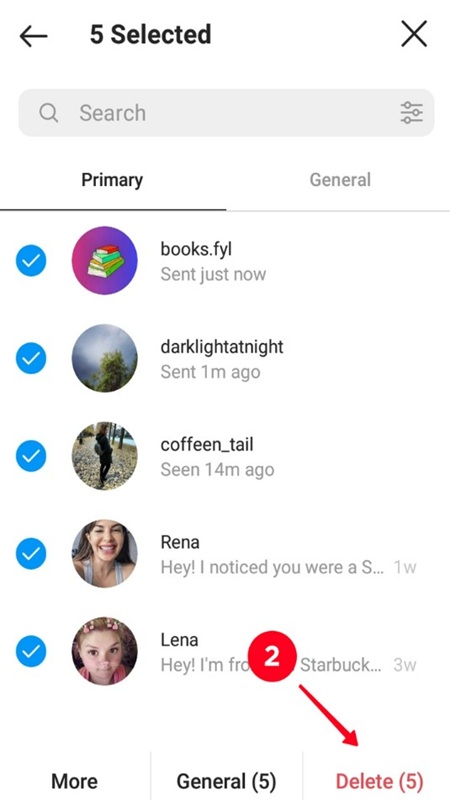
Phương pháp này cho phép bạn xóa tin nhắn trên ứng dụng Instagram mà họ không biết. Việc xóa toàn bộ cuộc trò chuyện trên Instagram không ảnh hưởng đến số liệu thống kê và lượt đăng lại của phản ứng trên Stories.
Xóa tin nhắn trên Instagram trong chế độ Vanish
Bạn có thể thiết lập trò chuyện DM trước để tự động xóa tin nhắn trong tài khoản của bạn và của người dùng khác. Sau đó, bạn sẽ không phải xóa từng tin nhắn theo cách thủ công. Chế độ này không khả dụng trong trò chuyện nhóm và bạn không thể chuyển tiếp tin nhắn trong chế độ Vanish.
Khi chuyển cuộc trò chuyện với người dùng Instagram sang chế độ Vanish, giao diện trò chuyện sẽ thay đổi cho cả hai bên. Để thực hiện việc này:
Bước 1. Trong cuộc trò chuyện, vuốt lên hoặc nhấn vào biểu tượng “i” được khoanh tròn.
Bước 2. Nhấn vào nút chế độ Biến mất để kích hoạt chế độ này.
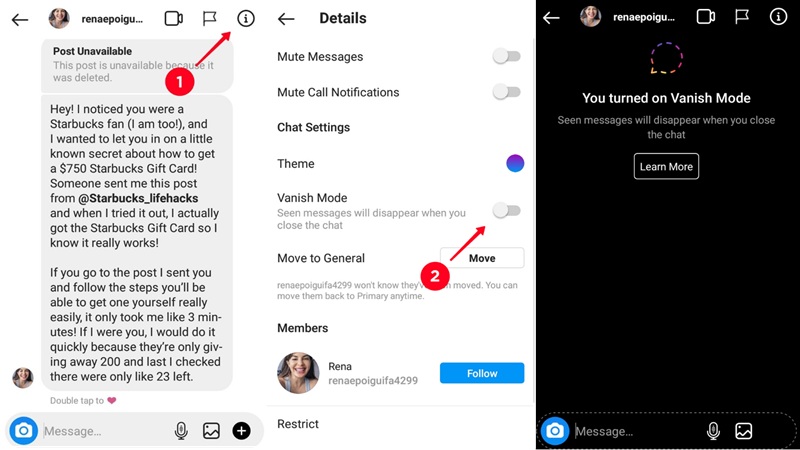
Tin nhắn sẽ tự động bị xóa từ cả hai phía sau khi kết thúc cuộc trò chuyện trên Instagram.
Lưu ý:
- Bạn không thể lấy lại những tin nhắn Instagram này.
- Cuộc trò chuyện của bạn trước khi chuyển sang chế độ Vanish vẫn sẽ được lưu trong lịch sử hội thoại.
- Bạn hoặc người kia có thể tắt chế độ này bất kỳ lúc nào, bất kể ai đã bật chế độ này. Sau khi chế độ Vanish không hoạt động, giao diện sẽ thay đổi trong cả hai tài khoản.
Xóa tin nhắn trên Instagram qua máy tính
Bạn có thể hủy tin nhắn Instagram hoặc xóa tất cả tin nhắn cùng lúc trên máy tính. Để hủy tin nhắn thực hiện như sau:
Bước 1. Mở hộp thư DM.
Bước 2. Mở một hộp thoại.
Bước 3. Hiển thị menu ba chấm gần tin nhắn của bạn.
Bước 4. Chọn Hủy gửi (Unsend).
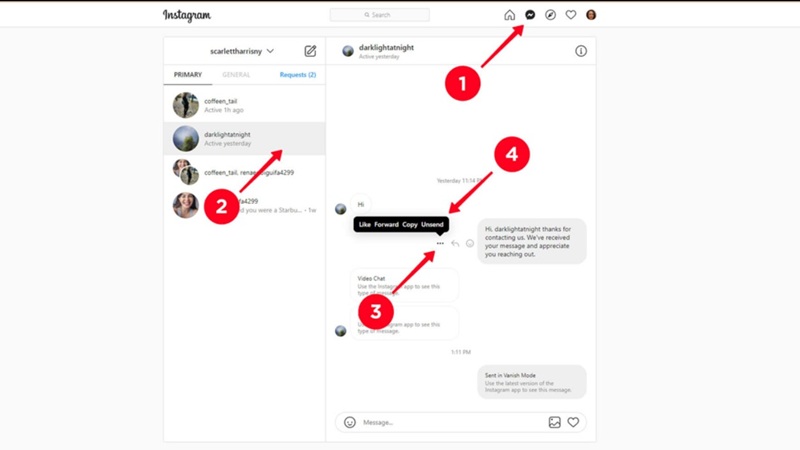
Tin nhắn trên Instagram sẽ bị xóa ở cả hai bên.
Bên cạnh đó, để xóa tất cả tin nhắn trong DM trên Instagram cùng một lúc từ máy tính. Bạn thực hiện như sau:
Bước 1. Vào hộp thư DM.
Bước 2. Mở một hộp thoại.
Bước 3. Hiển thị menu ở góc trên bên phải.
Bước 4. Chọn Xóa (Delete).
Bước 5. Tại đây bạn cũng có thể chặn người dùng hoặc báo cáo họ.
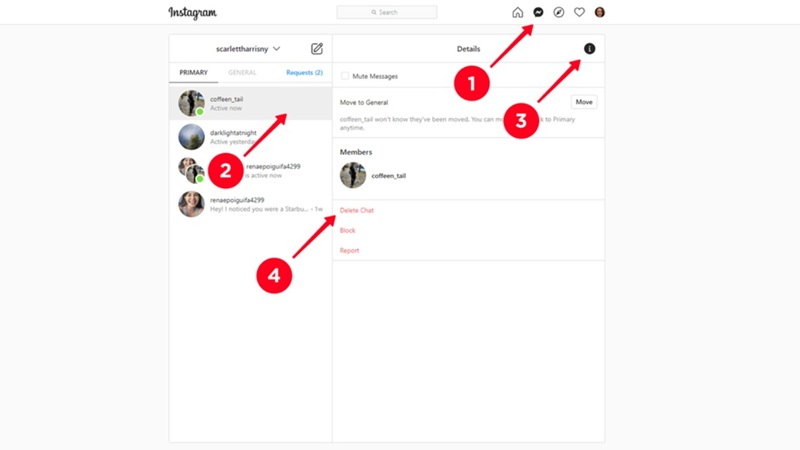
Giống như khi xóa cuộc trò chuyện khỏi iOS và Android, cuộc trò chuyện sẽ được lưu trong tài khoản của người kia. Bạn không thể bật chế độ Vanish trong trình duyệt. Nếu người bạn trò chuyện bật chế độ này, bạn sẽ không thấy tin nhắn.
Có lấy lại tin nhắn đã xóa trên Instagram được không?
Xóa tin nhắn trên Instagram thì dễ, nhưng khôi phục chúng lại là một chuyện khác. Bởi hủy gửi có nghĩa là xóa vĩnh viễn tin nhắn Instagram từ cả hai phía của cuộc trò chuyện. Bạn không thể lấy lại chúng. Nhưng bạn có thể xem ảnh chụp màn hình của cuộc trò chuyện đã xóa nếu đã tự mình chụp lại trước đó. Hoặc, tải xuống tin nhắn trước khi xóa để có thể lấy lại khi cần.
- Trong ứng dụng Instagram trên điện thoại:
Bước 1. Mở cài đặt (Settings).
Bước 2. Vào phần Bảo mật (Security).
Bước 3. Chọn Tải xuống dữ liệu (Download data).
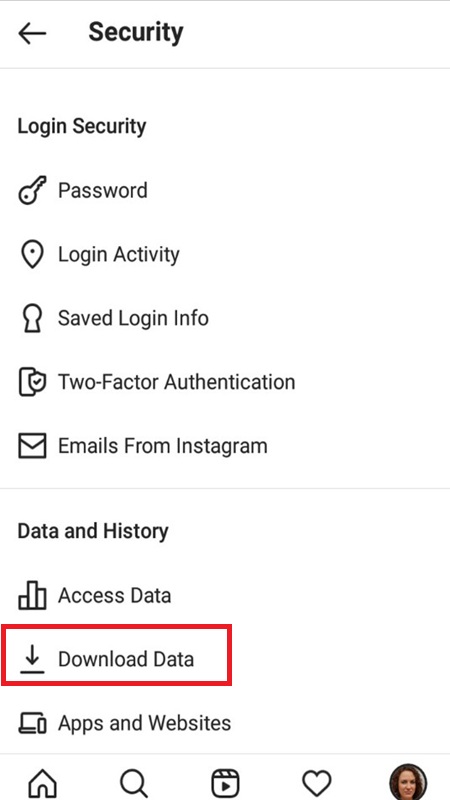
Bước 4. Nhập email và mật khẩu của bạn.
- Trong trình duyệt trên máy tính:
Bước 1. Vào phần cài đặt.
Bước 2. Mở tab Quyền riêng tư và Bảo mật.
Bước 3. Chọn Yêu cầu tải xuống trong mục Tải xuống dữ liệu.
Bước 4. Nhập email và chọn định dạng tệp.
Bước 5. Nhập mật khẩu và yêu cầu tải xuống.
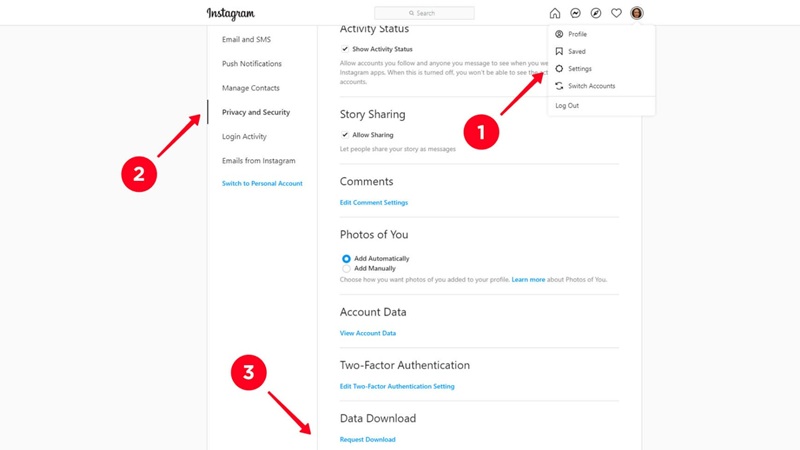
Trong vòng 48 giờ tới, tệp có nội dung và tin nhắn của bạn sẽ được gửi đến email bạn đã nhập. Lưu ý, bạn không thể tải xuống tin nhắn và cuộc trò chuyện trên Instagram mà bạn đã xóa. Vì vậy, hãy lưu chúng trước khi xóa.
Cách xóa tin nhắn Facebook Messenger khỏi Instagram
Năm 2023, các cuộc trò chuyện trên Facebook và Instagram của bạn sẽ được hợp nhất với nhau và có thể truy cập bằng chính Instagram. Bản cập nhật này được tung ra với phiên bản 165.0 trên App Store và Play Store. Để tắt chế độ này đồng thời xóa tin nhắn trên Instagram, hãy:
Bước 1. Mở ứng dụng Instagram và chạm vào biểu tượng Hồ sơ ở góc dưới bên phải. Trên trang Hồ sơ, chạm vào nút Hamburger ở góc trên bên phải.
Bước 2. Nhấn vào tùy chọn Cài đặt để hiển thị trang cài đặt. Tại đây, bạn sẽ tìm thấy tùy chọn mới có nhãn “Trung tâm tài khoản Facebook”. Nhấn vào nút Trung tâm tài khoản.
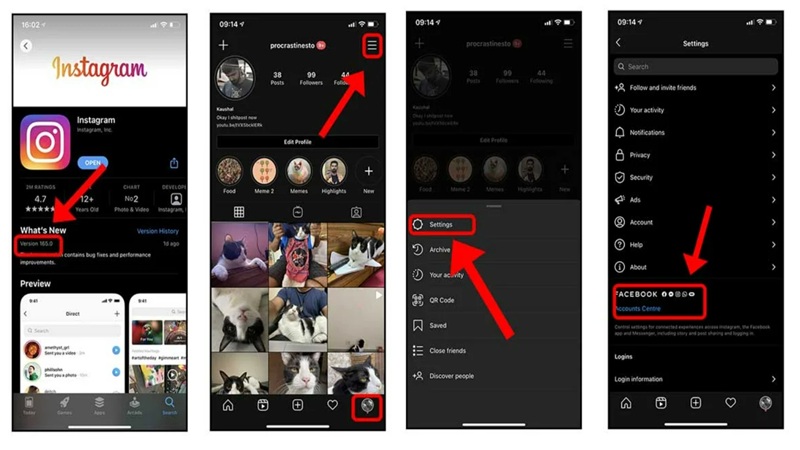
Bước 3. Bạn sẽ thấy các hồ sơ và tài khoản được liên kết với tên tương ứng, hãy chạm vào biểu tượng hồ sơ. Bạn sẽ thấy tài khoản Facebook và Instagram của mình được liên kết trên trang này. Chạm vào tài khoản bạn muốn xóa khỏi Instagram.
Bước 4. Nhấn vào nút “Xóa khỏi Trung tâm tài khoản” và tiếp tục nhấn vào nút Tiếp tục.
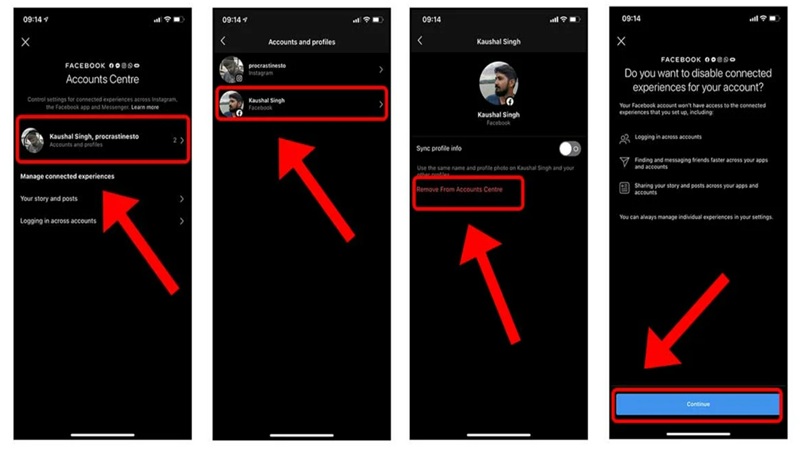
Bước 5. Facebook sẽ yêu cầu bạn xác nhận lại trước khi xóa hoàn toàn Facebook Messenger khỏi Instagram. Nhấn vào nút xóa và cuối cùng bạn đã hoàn tất. Instagram sẽ không còn gửi cho bạn thông báo về tin nhắn đã nhận trên các Messenger khác nữa.
Xóa tin nhắn trên Instagram bằng AutoClicker trên Android/iOS
AutoClicker là các công cụ cho phép bạn xóa tin nhắn trên ứng dụng Instagram. Để xóa tin nhắn bằng công cụ này, bạn thực hiện như sau:
Bước 1. Khởi chạy ứng dụng Instagram.
Bước 2. Khởi chạy ứng dụng Auto Clicker.
Bước 3. Trong phần Chế độ nhiều mục tiêu (Multi Targets Mode), chạm vào Bật (Enable).
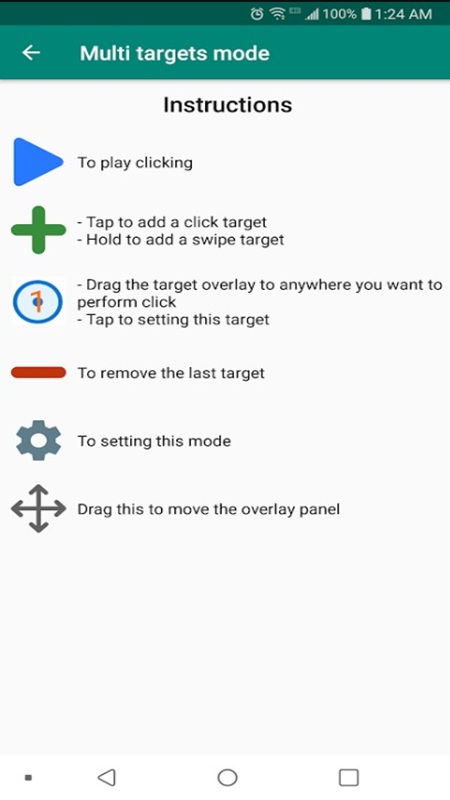
Bước 4. Trên Instagram, hãy vào màn hình Tin nhắn.
Bước 5. Chạm và giữ biểu tượng dấu cộng màu xanh lá cây để tạo điểm vuốt, kéo điểm vuốt đến cuộc trò chuyện đầu tiên trong DM của bạn.
Bước 6. Di chuyển vòng tròn thứ hai vào bên trong vòng tròn thứ nhất. Quá trình xóa tin nhắn trên instagram này hướng dẫn AutoClicker chạm và giữ.
Bước 7. Chạm vào vòng tròn để mở hộp thoại Cài đặt cho thao tác vuốt này. Đặt độ trễ thành 1000 mili giây và thời gian vuốt thành 1000 mili giây.
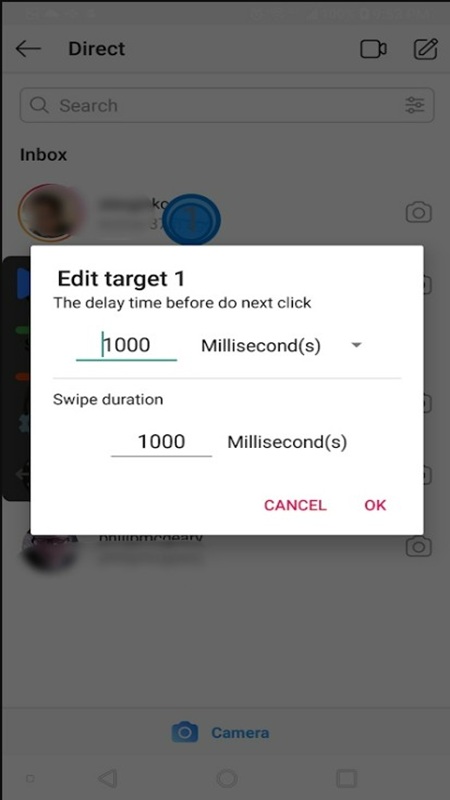
Bước 8. Trên Instagram, hãy nhấn và giữ vào cuộc trò chuyện đầu tiên để thực sự di chuyển quá trình để bạn có thể biết nơi cần nhấn tiếp theo.
Bước 9. Menu ngữ cảnh xuất hiện. Chạm vào biểu tượng + để thêm điểm nhấn và kéo điểm nhấn đến dòng của menu ngữ cảnh có nội dung Xóa.
Bước 10. Trên Instagram, chạm vào dòng xóa để tiếp tục quá trình.
Bước 11. Chạm vào biểu tượng + để tạo điểm chạm 3 và kéo điểm chạm đến vị trí thích hợp.
Bước 12. Nhấn hủy để không xóa cuộc trò chuyện này tại thời điểm này.
Bước 13. Nhấn vào biểu tượng bánh răng và đặt tên cho tập lệnh sau đó Lưu.
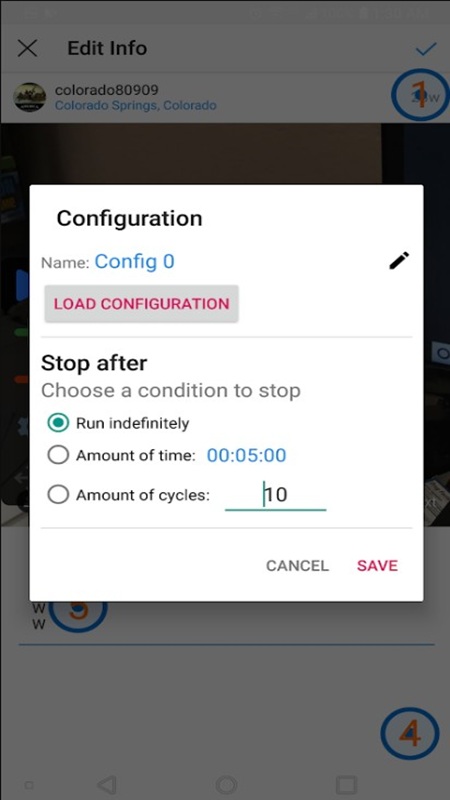
Bước 14. Nhấn mũi tên Chạy màu xanh để thực thi tập lệnh của bạn.
Những điều cần lưu ý trước khi xóa tin nhắn trên Instagram
Trước khi nhấn xóa trên các cuộc trò chuyện trên Instagram, có một vài điều quan trọng cần lưu ý.
Như đã đề cập trước đó, một khi tin nhắn đã biến mất, thì nó sẽ biến mất mãi mãi. Instagram hiện không cung cấp tùy chọn khôi phục, vì vậy hãy đảm bảo rằng bạn thực sự muốn tiếp tục.
Điều quan trọng nữa là phải nhớ rằng xóa tin nhắn chỉ xóa chúng khỏi tầm nhìn của bạn. Người bạn đã trò chuyện vẫn có bản sao cuộc trò chuyện của họ và họ có thể có ảnh chụp màn hình hoặc bản ghi mà bạn không biết.
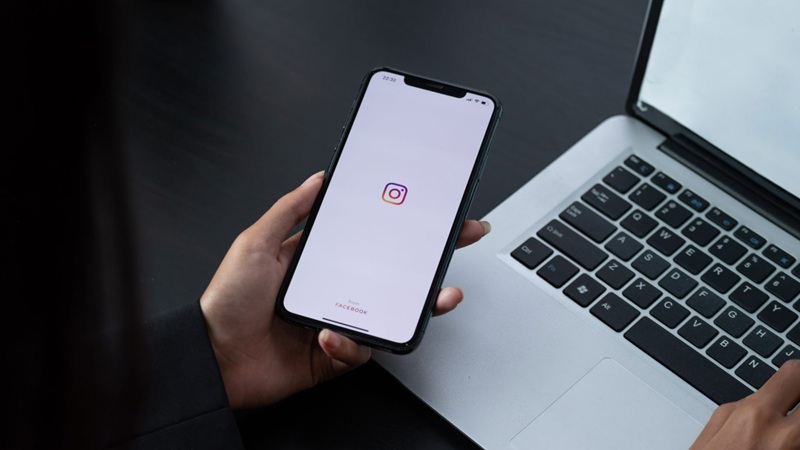
Cũng có sự khác biệt giữa “unsend” và “delete”. “Unsend” là xóa tin nhắn cho cả bạn và người nhận, trong khi “delete” chỉ ẩn tin nhắn khỏi hộp thư đến của bạn. Để tránh vô tình xóa các cuộc trò chuyện quan trọng, hãy dành chút thời gian để kiểm tra lại trước khi nhấn xác nhận.
Cuối cùng, hãy cân nhắc lưu trữ các cuộc trò chuyện thay vì xóa chúng hoàn toàn. Lưu trữ sẽ ẩn tin nhắn khỏi hộp thư đến chính của bạn nhưng cho phép bạn truy cập lại trong tương lai nếu cần.
Tạm kết
Vậy là bạn đã biết cách xóa tin nhắn trên Instagram chỉ với vài thao tác đơn giản. Dù bạn sử dụng điện thoại hay máy tính, việc dọn dẹp hộp thư giờ đây sẽ trở nên dễ dàng hơn bao giờ hết. Nếu bạn thấy bài viết này hữu ích, đừng quên chia sẻ để mọi người cùng biết cách thực hiện nhé! Chúc bạn thành công!
Xem thêm: